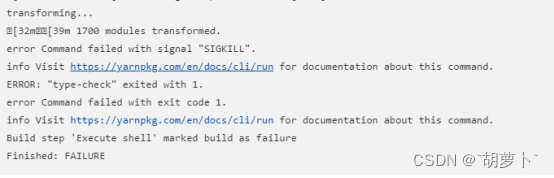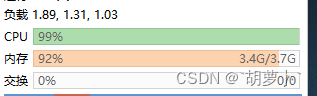服务器上搭建jenkins打包工具

一、环境准备
1.安装jdk,这里我安装的jdk8
https://www.oracle.com/java/technologies/downloads/#java8

2.安装jenkins,使用镜像地址安装
https://mirrors.tuna.tsinghua.edu.cn/jenkins/redhat-stable/?C=N&O=D
注意要选择支持当前安装的jdk版本对应的版本,这里我安装的是2.346
(1)把下载好的文件放在/root/jenkins下

(2)检查是否安装成功
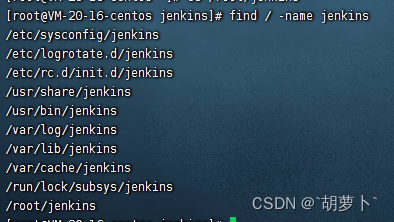
/etc/sysconfig/jenkins 目录下为Jenkins的配置文件
/var/lib/jenkins 目录下为Jenkins的安装目录,Jenkins的工作空间就在里面
/usr/lib/jenkins 目录下为Jenkins的war包,jenkins.war
(3)修改jenkins配置文件的权限及端口

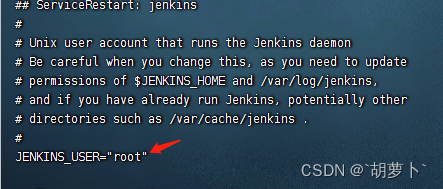
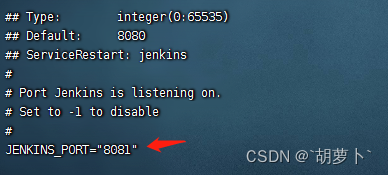
(4)重载配置并重启,注意:如果下载的版本和jdk版本不匹配,这里会报jdk版本不支持
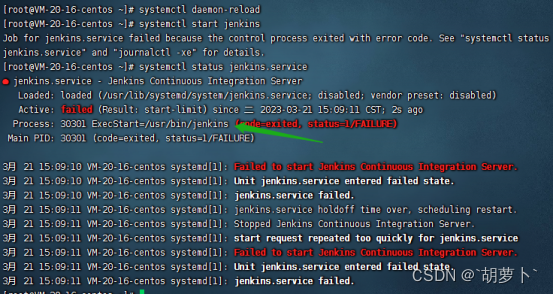
这里启动出现错误,这里我直接用Jenkins自带的服务启动即可 systemctl命令最终执行的也是这里

二、配置Jenkins
浏览器访问jenkins地址:服务器ip+上面更改的端口(默认是8080)
1.首次进入要在服务器上查看管理员密码
cat /var/lib/jenkins/secrets/initialAdminPassword
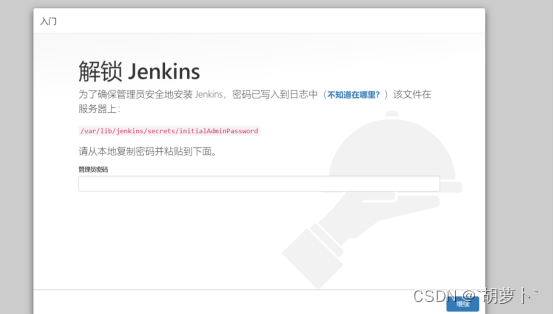
2.安装推荐的插件或者自己选择插件,一开始一般都是选推荐的
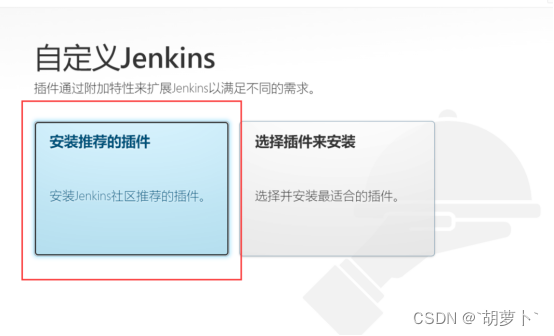
3.创建一个管理员用户或者是使用admin账户继续,使用admin账户的话后面记得修改密码方便下次登录
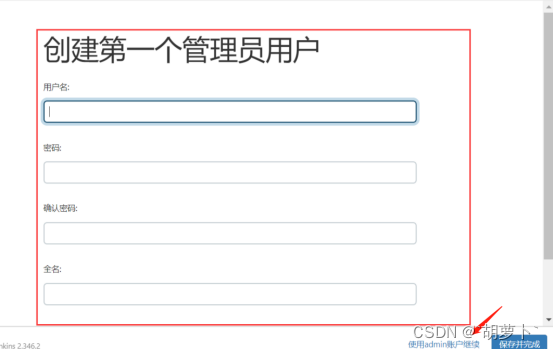
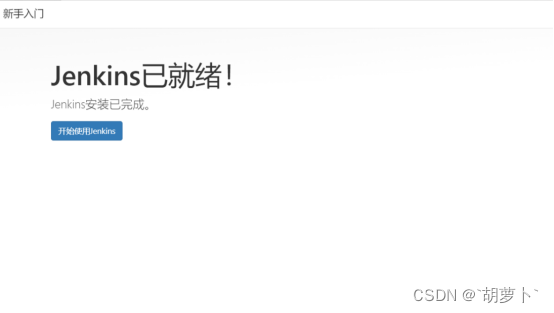
4.修改admin账户密码
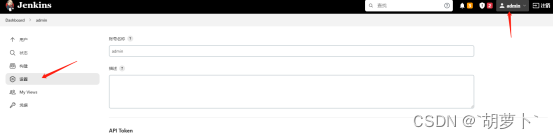
5.管理jenkins插件 Manage Jenkins —— Manage Plugins
选择你要安装的插件,我这里装了node gitee ssh三个插件
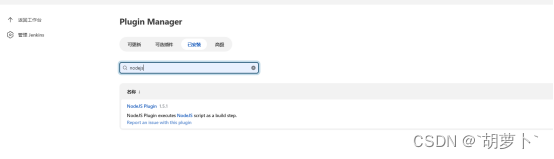
6.管理全局工具配置 Manage Jenkins —— Global Tool Configuration
拉到最下面新增nodejs版本,填写后点击应用并保存
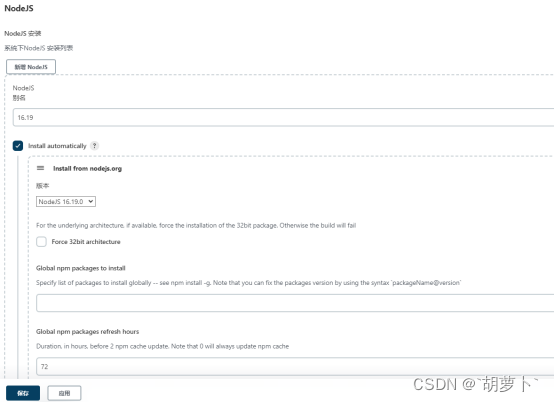
7.管理全局系统配置 Manage Jenkins —— Configure System
配置jenkins地址,邮件地址可选
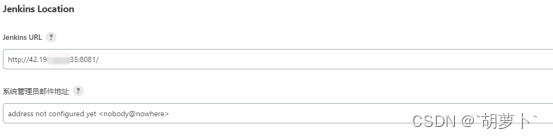
我这里使用的是gitee项目,所以配置gitee,首次需要添加令牌,添加并选择完可以点击测试连接,成功即配置无误
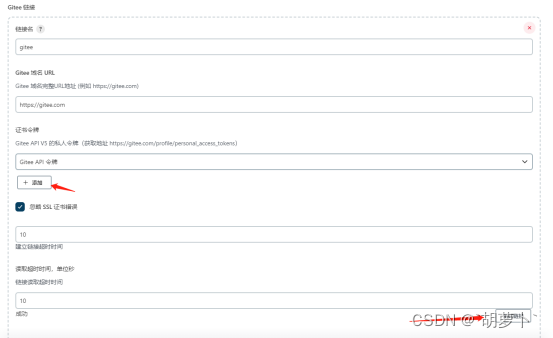
选择令牌并到提供的地址上获取值填写即可
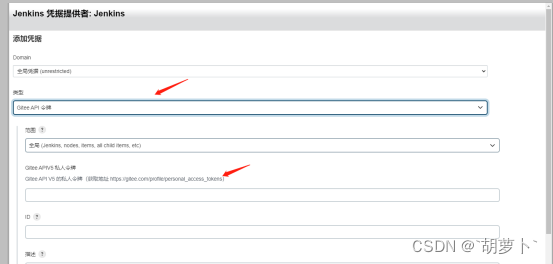
8.设置打包超时时间
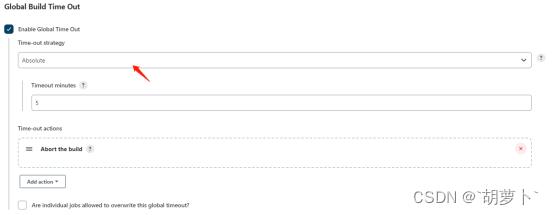
9.设置 SSH Servers 服务器地址 登录名和密码 最后点击测试连接 成功即可。点击应用并保存
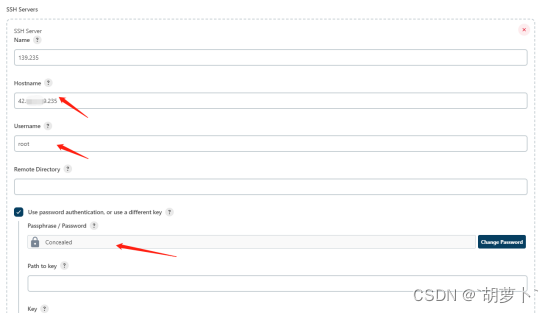
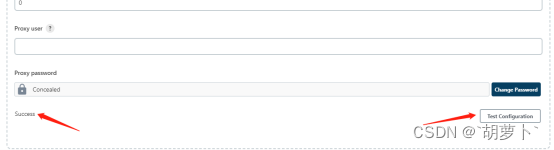
三、创建任务
1.新建item,这里我选择的是Freestyle project
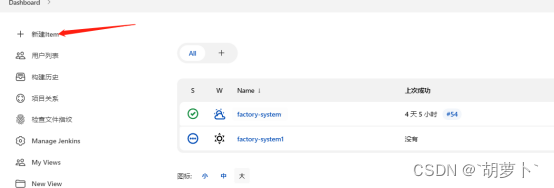
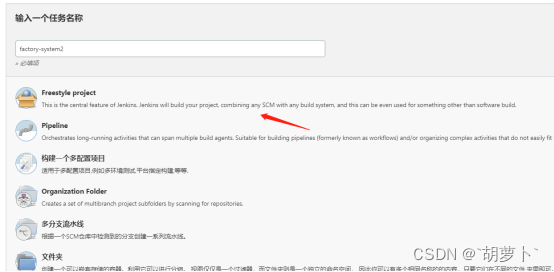
2.进入项目进行配置
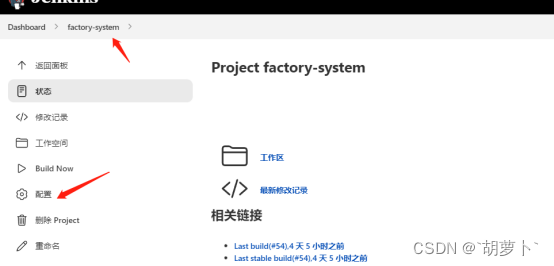
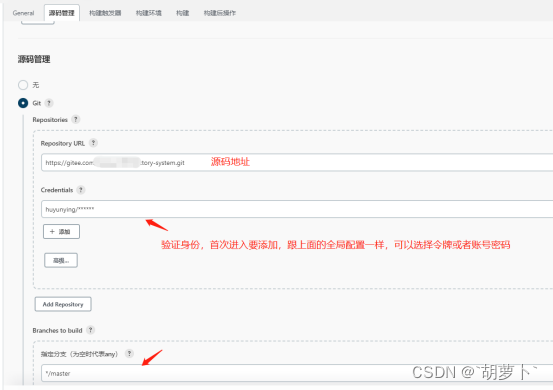
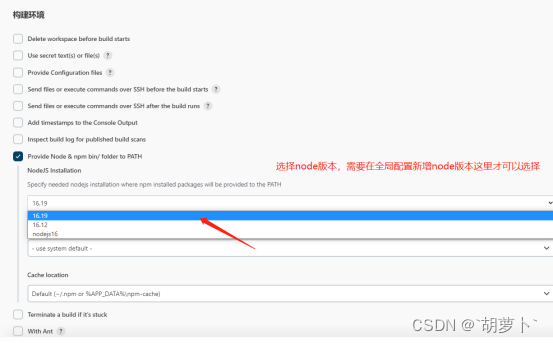
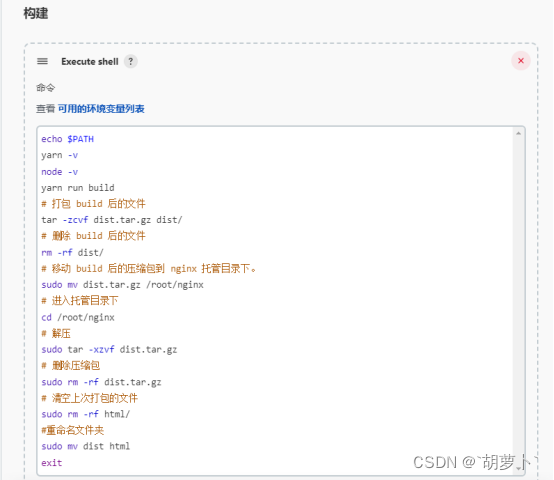
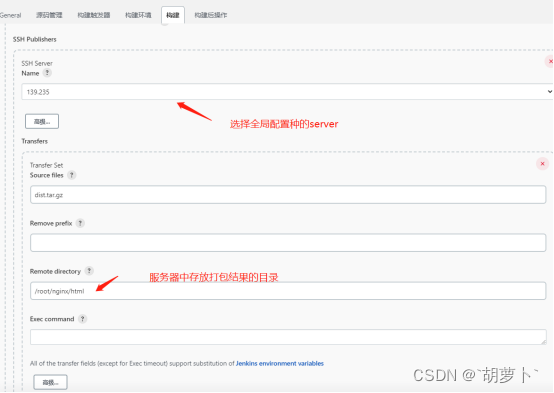
3.配置完返回项目点击build now即可进行编译打包,至此打包成功
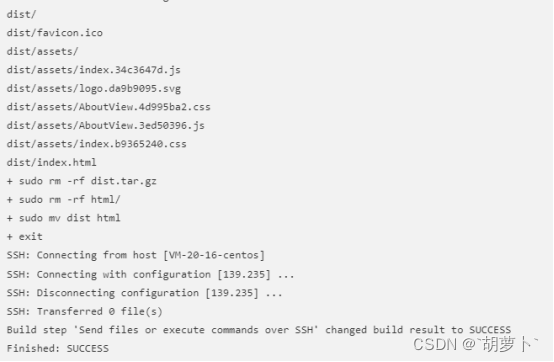
四、打包过程中遇到的问题
1.项目中使用了vite-plugin-imagemin插件,国内地址安装不了会报错
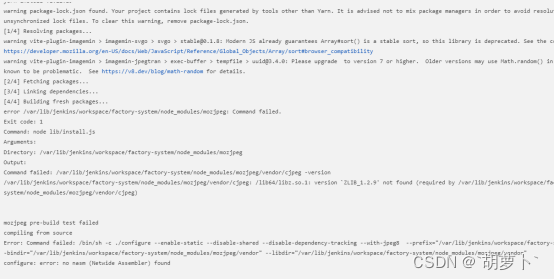
解决方法:需要在package.json中加入配置,linux上安装nasm(针对error: no nasm (Netwide Assembler) found、mozjpeg pre-build test failed)


2.打包时webpack占用内存太大,服务器内存不够会出现以下错误